Ako je datoteka dokumenta Word prevelika, isprobajte sledeće savete da biste mu olakšali upravljanje.
Komprimovanje slika
-
Izaberite sliku u dokumentu. Imajte na umu da kartica Format slike postaje dostupna.
-
Na kartici Format slike , u grupi Prilagođavanje izaberite stavku Komprimovanje slika.
-
U okviru Opcije komprimovanja uradite nešto od sledećeg:
-
Uverite se da nije izabrana opcija Primeni samo na ovu sliku tako da će se promene koje ovde napravite primeniti na sve slike u dokumentu.
-
Izaberite stavku Izbriši izrezane delove slika. Ova opcija uklanja podatke izrezane slike, ali imajte na umu da ako izbrišete izrezane podatke o slici, nećete moći da ih vratite u prethodno stanje.
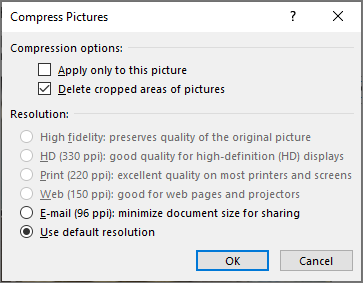
-
-
U okviru Rezolucija izaberite stavku Koristi podrazumevanu rezoluciju. Ova opcija koristi podrazumevanu rezoluciju koju postavite u okviru Stavke > Opcije > Više opcija.
Komprimovanje slika
-
Izaberite sliku u dokumentu, a zatim izaberite karticu Oblikovanje .
-
Izaberite stavku Komprimuj slike.
-
U dijalogu Komprimovanje slika uradite nešto od sledećeg:
-
Uverite se da nije izabrana opcija Primeni samo na ovu sliku tako da će se promene koje ovde napravite primeniti na sve slike u dokumentu.
-
Izaberite stavku Izbriši izrezane delove slika. Ova opcija uklanja podatke izrezane slike, ali imajte na umu da ako izbrišete izrezane podatke o slici, nećete moći da ih vratite u prethodno stanje.
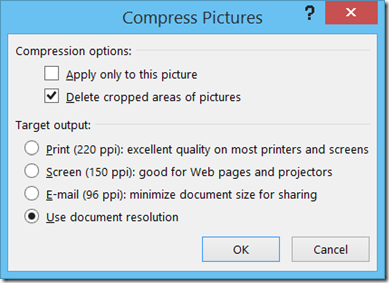
-
-
U okviru Ciljni izlaz izaberite stavku Koristi rezoluciju dokumenta. Ova opcija koristi podrazumevanu rezoluciju koju postavite u okviru Stavke > Opcije > Više opcija.
Čuvanje slika u nižim rezolucijama
-
Idite na karticu Opcije > datoteke > više opcija.
-
U okviru Veličina i kvalitet slike uradite nešto od sledećeg:
-
Izaberite stavku Odbaci podatke za uređivanje. Ova opcija uklanja uskladištene podatke koji se koriste za vraćanje slike u prvobitno stanje nakon uređivanja. Imajte na umu da ako odbacite podatke za uređivanje, nećete moći da vratite sliku u prethodno stanje kada je uredite.
-
Uverite se da nije izabrana opcija Ne komprimuj slike u datoteci.
-
Na listi Podrazumevana rezolucija izaberite rezoluciju od 150ppi ili nižih. U većini slučajeva, rezolucija neće biti veća od toga.
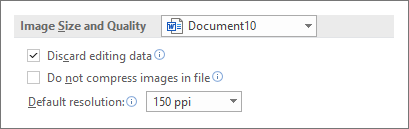
-
Nemoj da ugradiš fontove
Ugrađeni fontovi omogućavaju ljudima da čitaju ili štampaju dokument sa fontovima koje ste koristili za njegovo pisanje, čak i ako nemaju te fontove u sistemu. Međutim, ugrađeni fontovi će povećati veličinu datoteke dokumenta.
-
Idite na stavku Opcije > datoteka> Sačuvaj.
-
U okviru Očuvaj tačnost prilikom čuvanja ovog dokumenta uradite nešto od sledećeg:
-
Uverite se da nije izabrana opcija Ugradi fontove u datoteku.
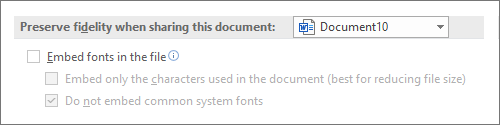
-
Ako ugradite fontove, izaberite stavku Ugradi samo znakove koji se koriste u dokumentu (najbolje za smanjenje veličine datoteke ) i Ne ugradi uobičajene sistemske fontove.
-










